- 2017/5/9 10:33:50
- 类型:原创
- 来源:电脑报
- 报纸编辑:电脑报
- 作者:
Windows更新禁用其实很简单
不少读者在微信中抱怨Win10自动进行的系统更新带来了很多麻烦:玩游戏时莫名其妙电脑就重启了,有时候又导致游戏或其他应用严重卡顿……偏偏这个Win 10的系统更新还很“倔强”,不容易关闭,所以让人很闹心。
先强调一点:我们仍然建议大家保持系统自动更新。众所周知,目前Win10并不完善,一直都在不断改进,不可避免有一些BUG,而系统更新会对BUG进行修复,而且会增添新功能。所以,我们不能因为它可能会带来小麻烦就不更新。
其次,Win 10的系统更新其实是可以设置甚至关闭的!
●可设置不重启时间段
你可以设置“使用时段”,系统在这个使用时段内就不会进行更新重启。用快捷键组合“Win +I”打开设置,选择“更新和安全”,界面右侧就会出现“更改使用时段”选项了。比如从8点到17点是我们的工作时间,你设置好,电脑在这个时间段内就绝对不会自动更新重启了。
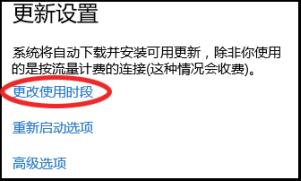
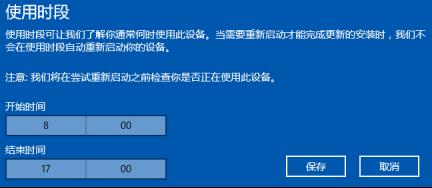
●直接禁止Windows Update服务
在Cortana(小娜,就是系统左下角)对话框里输入“服务”二字,回车,就打开“服务”对话框了。然后在对话框中找到Windows Update项,双击鼠标左键打开属性对话框,先“停止”该服务,再选择“禁用”;最后切换到“恢复”标签页,在“失败后操作”选择“无操作”即可。如此一来系统更新就被彻底关闭了。
当然,你一定得在闲置时重新启用该服务——前面说了,我们不建议彻底关闭系统更新。

图说:你也可以在“任务管理器→服务”标签页中选择下面的“打开服务”项来启动服务界面
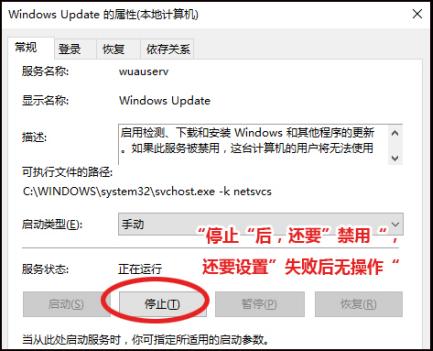
图说:在Windows Update属性对话框中,就能把系统更新服务给彻底禁用掉
- 暑假装机必读:超值Intel CPU推荐 [导购]
- 小身材高性能 戴尔外星人Alienware X51评测 [评测]
- 游戏发烧友必备利器 外星人M18x超大屏旗舰本评测 [评测]
- [视频]游戏娱乐悍机 14R Turbo最新卖点零距离体验 [新闻]
- 游戏狂人的核武 酷睿i7实战顶级游戏 [评测]
- Intel Haswell:“第4代Core i系列”初揭秘 [新闻]
- 摆脱常规来点新鲜的 那些“另类”的CPU导购 [导购]
- 两款Core i3报到:Ivy Bridge阵容齐备 [新闻]
- 提升是否明显? 详解超线程技术对CPU的影响 [评测]
- 长江后浪推前浪:古今6代酷睿CPU谁是英雄? [技巧]
报纸客服电话:4006677866 报纸客服信箱:pcw-advice@vip.sina.com 友情链接与合作:987349267(QQ) 广告与活动:675009(QQ) 网站联系信箱:cpcw@cpcw*.c*m
Copyright © 2006-2011 电脑报官方网站 版权所有 渝ICP备10009040号





